Joka kerta, kun poistat tiedoston Windows 10 -tietokoneesta joko napsauttamalla tiedostoa hiiren kakkospainikkeella ja valitsemalla sitten Poista-vaihtoehto tai valitsemalla tiedoston ja napsauttamalla sitten näppäimistön Delete-näppäintä, tiedosto siirretään roskakoriin.
Vaikka Roskakori-asetusten alla on säännös, jonka mukaan tiedostot poistetaan kokonaan roskakoriin siirtymisen sijasta, Windows 10 -käyttöjärjestelmässä oletusarvo on pois käytöstä. Lyhyesti sanottuna, ellei tiedostoa poisteta Shift + Delete -menetelmällä, Windows siirtää valitut tiedostot Roskakori.

Tiedostojen poistaminen roskakorista on turvallista, koska voit palauttaa poistetut tiedostot, jos tarvitset näitä tiedostoja jostain syystä tulevaisuudessa. Voit myös poistaa kaikki Roskakori-tiedostot nopeasti napsauttamalla Roskakori-kuvaketta hiiren kakkospainikkeella ja valitsemalla sitten Tyhjennä roskakoriin -vaihtoehdon.
Jos olet poistanut vahingossa joitakin tiedostoja, mutta et ole varma, mitä kaikkia poistettuja tiedostoja on, voit helposti tarkastella kaikkia äskettäin poistettuja tiedostoja. Huomaa, että voit tarkastella vain äskettäin poistettuja tiedostoja, jotka on siirretty roskakoriin, eikä tiedostoja, jotka on poistettu käyttämällä Shift + Delete -menetelmää.
Näytä äskettäin poistetut tiedostot
Suorita alla olevat ohjeet, kun haluat tarkastella äskettäin poistettuja tiedostoja Windows 10: ssä.
TÄRKEÄÄ: Tämä menetelmä soveltuu vain, jos poistat tiedostot roskakoriin. Jos käytit Shift + Delete -menetelmää tai mitä tahansa ohjelmistoa tiedostojen poistamiseksi pysyvästi, tämä menetelmä ei voi auttaa sinua tarkastelemaan äskettäin poistettuja tiedostoja.
Vaihe 1: Avaa Roskakori kaksoisnapsauttamalla sen kuvaketta työpöydällä. Jos et näe työpöytäalueella Roskakori-kuvaketta, tutustu roskakorin kuvakkeen lisäämiseen Windows 10: n työpöytäoppaaseen.

Vaihe 2: Napsauta hiiren kakkospainikkeella tyhjää aluetta, valitse Lajittele ja valitse sitten Päivämäärä poistettu . Se siitä! Nyt voit nähdä kaikki äskettäin poistetut tiedostot, joissa on poistettu päivämäärä kunkin tiedoston vieressä.
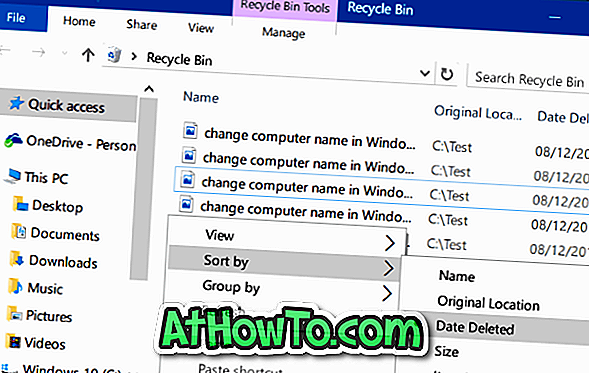

Jos haluat palauttaa tiedoston, napsauta hiiren kakkospainikkeella tiedostoa ja valitse Palauta- vaihtoehto, jos haluat palauttaa tiedoston alkuperäiseen sijaintiin. Jos haluat palauttaa useita tiedostoja kerralla, valitse vain palautettavat tiedostot, napsauta hiiren kakkospainikkeella ja valitse sitten Palauta.

Kuten kuvassa näkyy, Roskakori näyttää alkuperäisen sijainnin tiedostonimen vieressä.
Jos etsit hyvää tietojen palautustyökalua, tarkista Disk Drill -ohjelmiston ilmainen versio.














